Wenn Apple Werbung macht, steht Datenschutz häufig weit vorne: “Apple Produkte sind gemacht, um deine Privatsphäre zu schützen” prangt als Slogan über der Datenschutzerklärung. Ein iPhone soll dir das Gefühl geben: In diesem Alugehäuse sind deine Daten vollkommen sicher. Auch das Finanzierungsmodell von Apple lässt sich gut mit Datenschutz vereinbaren, weil der Konzern sein Geld mit dem Verkauf von Geräten, Apps und Musik verdient, nicht mit zielgerichteter Werbung. In der Vergangenheit hat sich Apple schon öffentlichkeitswirksam geweigert, dem FBI zu helfen, als Ermittler ein Telefon knacken wollten.
Trotzdem fallen haufenweise Spuren an, wenn du dein iPhone benutzt. Wo bist du langgelaufen, wann hast du welche App wie lange benutzt, hast du dir im Browser Sexseiten angeschaut, welche Nummern hast du im Telefonbuch? Besonders App-Betreiber interessieren sich für diese Daten, um ein Werbeprofil über dich anzulegen. So finanzieren sich nämlich viele kostenlose Apps: indem sie dir Werbung anzeigen, die auf dich zugeschnitten ist. Und dann hilft es zu wissen, ob du eher in der Mall einkaufen gehst oder im Second-Hand-Laden um die Ecke.
Videos by VICE
Die gute Nachricht: Du kannst dich dagegen wehren, wenn dein Gerät Daten übermitteln will. Innerhalb von fünf Minuten kannst du einstellen, was für Daten dein Handy sammelt, und kontrollieren, wer diese Daten bekommt. Manchmal ist es weniger komfortabel, das Datensammeln abzuschalten, und du musst dich entscheiden, was dir lieber ist: Möglichst einfach dein Handy bedienen oder möglichst wenig Spuren hinterlassen. Die folgenden zehn Tipps haben wir auf einem iPhone 5s mit iOS 12.3 getestet.
1. Location Tracking: Verwische deine Fußspuren in der Wolke
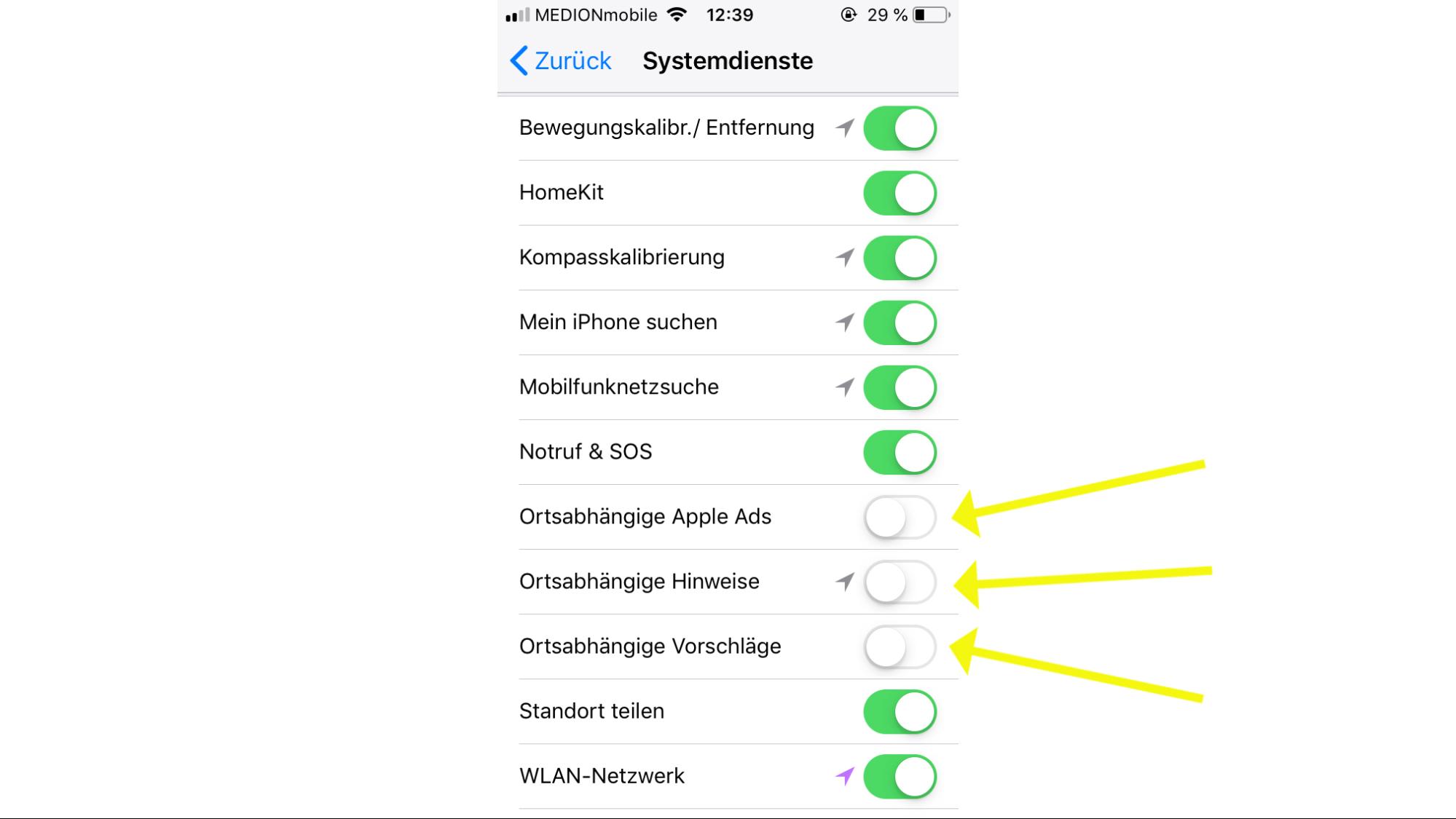
Der Standort ist für viele Apps sehr nützlich, schließlich willst du ja die Bewertungen von Restaurants in deiner Nähe wissen und nicht die aus Shanghai – es sei denn, du befindest dich dort. Dadurch wissen aber auch Apple und die App-Betreiber, wo du dich rumtreibst, und können deine Wege durch die Welt nachvollziehen.
Apple bietet dir an, das Tracking für jede einzelne App einzustellen: Du kannst wählen, ob sie dich immer, nur wenn du sie verwendest oder gar nicht lokalisieren darf. Klar braucht zum Beispiel die Navigations-App deinen Standort, zumindest beim Verwenden. Ob aber Wikipedia wissen muss, wo du dich gerade befindet, ist dir überlassen.
Auch Apple muss nicht alles über deinen Standort wissen. Ohne viel Komfort zu verlieren, kannst du auf folgende Dienste verzichten: ortsabhängige Apple Ads, ortsabhängige Hinweise, ortsabhängige Vorschläge und Produktverbesserungen. In den Systemdiensten unter “Wichtige Orte” versteckt Apple das, was bei Android der Standortverlauf ist. Also jede Menge Orte, an denen du mehr als einmal warst – die Wohnung des Partners, die Universität, deine Stammkneipe. Dieses Protokoll kannst du ausschalten und den Verlauf löschen.
- Standort-Tracking für einzelne Apps ausschalten: Einstellungen > Datenschutz > Ortungsdienste > jede App einzeln durchchecken
- Standort für Systemdienste ausschalten: Einstellungen > Datenschutz > Ortungsdienste > Systemdienste > Schieberegler auf “Aus”
2. Ad-ID ausschalten: Mach dich nicht zur Zielscheibe für Werbung

Jedes Mal, wenn auf deinem Bildschirm eine Werbung erscheint, hat eine Firma dafür Geld gezahlt. Damit sich das wenigsten ein bisschen lohnt, versprechen Werbeplatz-Verkäufer, dass Anzeigen auf die Zielgruppe zugeschnitten werden. Eine Anzeige mit Haftcreme für Zahnprothesen wird dich wahrscheinlich nicht interessieren und wäre deswegen verschwendetes Geld.
Um dich für Werbekunden in Kategorien zu packen, sammelt Apple Daten wie dein Alter, deinen Wohnort, die verwendeten Apps und anderen Einkäufe aus dem App-Store. Zwar ist die sogenannte Ad-ID standardmäßig eingeschaltet, du kannst sie aber ausschalten und die bisher gesammelten Daten löschen. Die Verbraucherzentrale Nordrhein-Westfalen rät sogar dazu, die Daten der Ad-ID regelmäßig zu löschen, falls du sie nicht abschalten möchtet. Was genau Apple nutzt, um dich in Werbekategorien einzuordnen, schaust du dir unter Anzeigeninfos an.
- Einstellungen > Datenschutz > Werbung > Ad-Tracking beschränken
3. Analysedaten auf dem iPhone ausschalten: Keiner muss freiwillig Produkttester sein
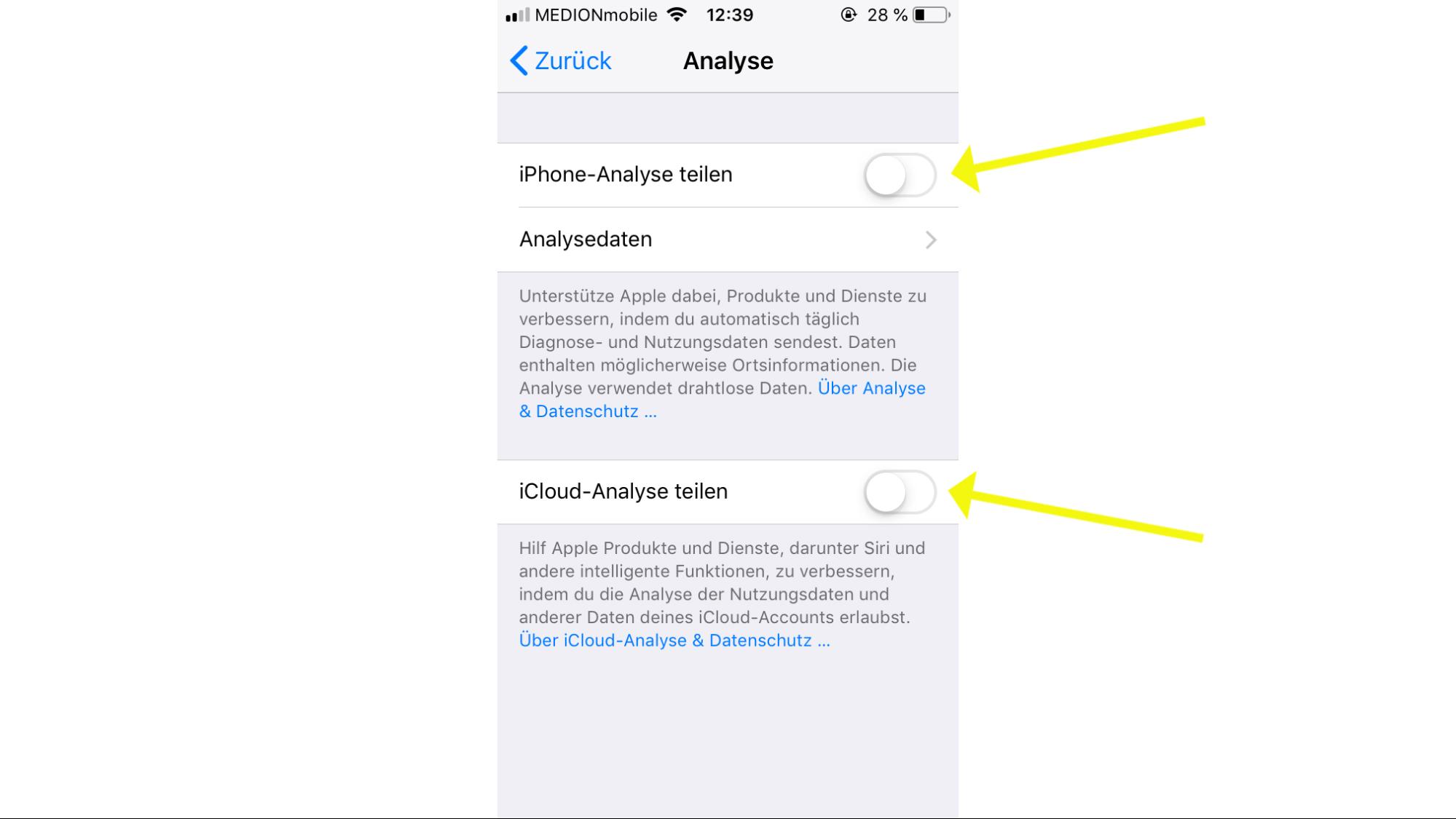
Wenn du ein Apple-Gerät benutzt, ist dein Nutzungsverhalten wahrscheinlich auch Teil einer Riesenanalyse von Apple. Falls dein iPhone oder eine App mal abstürzen sollte, speichert das Handy die Informationen. Auf einer Support-Seite erklärt Apple, dass die Daten dabei helfen, die Produkte zu verbessern und dir nicht direkt zugeordnet werden. Tatsächlich sind solche Berichte für Hersteller eine große Hilfe, um Bugs zu bekämpfen. Wenn du aber nicht willst, dass deine Daten in die USA gesendet werden, kannst du die Weitergabe von Analysedaten komplett ausschalten. Unter dem Button Analysedaten kannst du dir auch die Daten anschauen, die dein iPhone bereits gesammelt hat. Aber wenn du die verstehst, braucht du wahrscheinlich diesen Guide auch nicht.
- Einstellungen > Datenschutz > Analyse > Schieberegler auf “Aus”
4. Zugriff auf Kontakte verhindern: Du musst ja nicht jedem dein Telefonbuch schenken
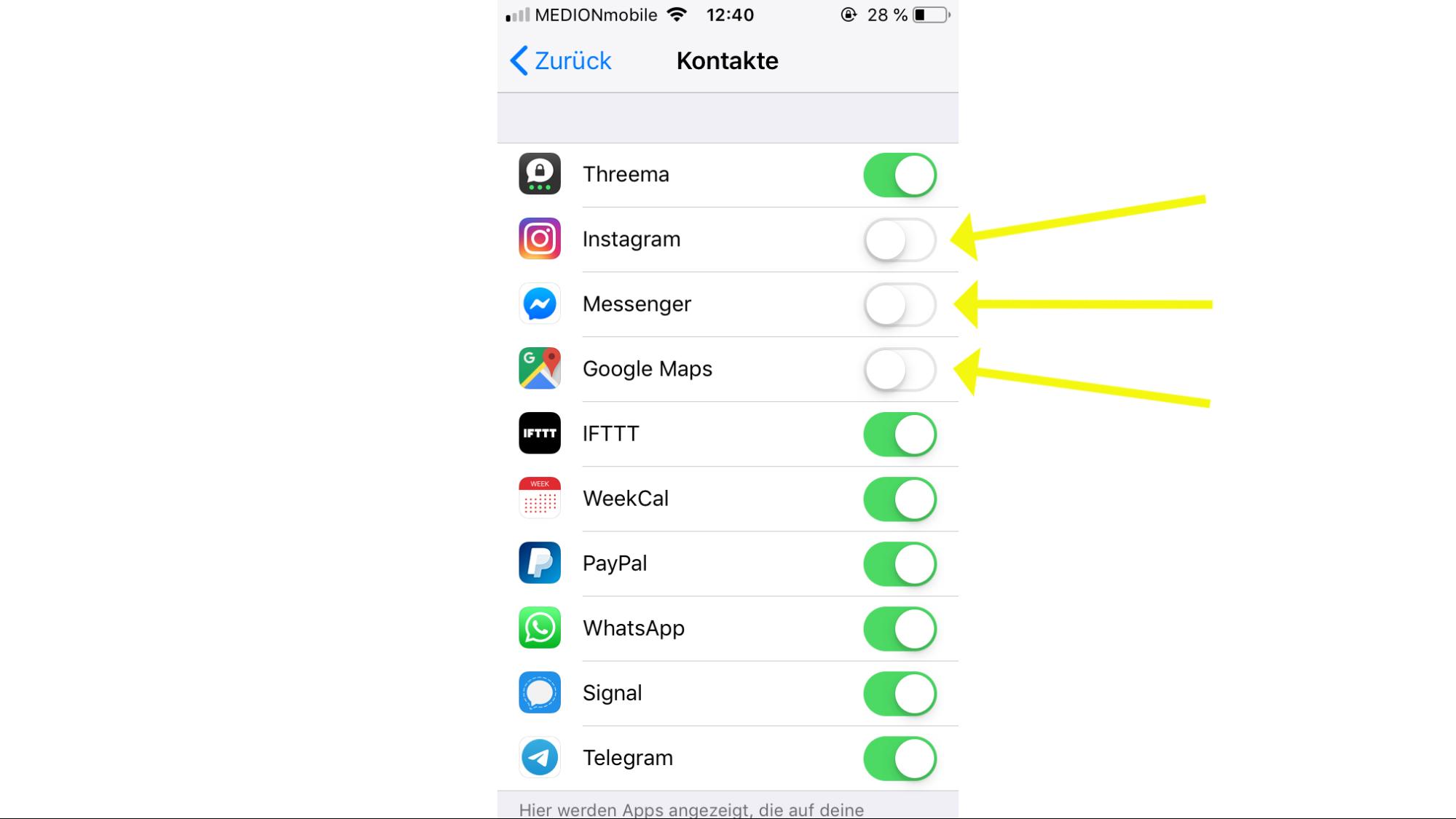
Viele Apps fragen dich im Laufe der Installation oder beim ersten Öffnen, ob du nicht so nett sein willst, auch deine Telefonbucheinträge zu teilen. Im Gegenzug verspricht dir die App, noch besser mit deinen Freunden in Kontakt zu bleiben. Aber gleichzeitig bekommen die Betreiber damit die Telefonnummern und Namen von Menschen, die die App nicht verwenden. So kann Facebook sogar Profile über Menschen anlegen, die nie ein Facebook-Konto hatten. Also auch für deine Oma.
Schalte deswegen diesen Zugriff für Apps lieber aus, die nicht unbedingt dein Telefonbuch brauchen – der Facebook-Messenger gehört übrigens dazu. Generell gilt: Apps müssen nicht alles wissen und brauchen auch oft keinen Zugriff auf andere Apps. Am besten schaust du dir unter Einstellungen > Datenschutz mal an, welchen Apps du erlaubst, deine Erinnerungen, Gesundheitsdaten und Fotos anzuschauen.
- Einstellungen > Datenschutz > Kontakte > Schieberegler auf “Aus”
5. Safari einschränken: Wer mag schon Tracking-Cookies?

Wenn du den Safari-Browser auf deinem iPhone nutzt, kannst du es Seiten schwerer machen, dich durch das Internet zu verfolgen. Es gibt Firmen, die dich durch Cookies und andere Tracker so genau durchleuchten, dass sie dich sogar über deine verschiedenen Geräte hinweg verfolgen können.
Schalte also, wenn du das nicht möchtest, die Cookies und das Cross-Sitetracking aus. Und wenn du gleich dabei bist, magst du vielleicht auch Auto-Ausfüllen ausschalten, weil manche Webseiten diese Funktion missbrauchen können und dich auf diese Weise tracken oder deine Passwörter stehlen. Nebenbei kannst du aber auch immer den privaten Modus vom Safari-Browser nutzen, dann gibt es auch keinen Verlauf, der deine Geheimnisse verraten könnte.
- Einstellungen > Safari > Regler “Cross-Sitetracking verhindern”
- Einstellungen > Safari > Autom. Ausfüllen > beide Reiter ausschalten
6. Fotos auf dem iPhone behalten: Eine Cloud ist auch nur ein Computer von jemand anderem
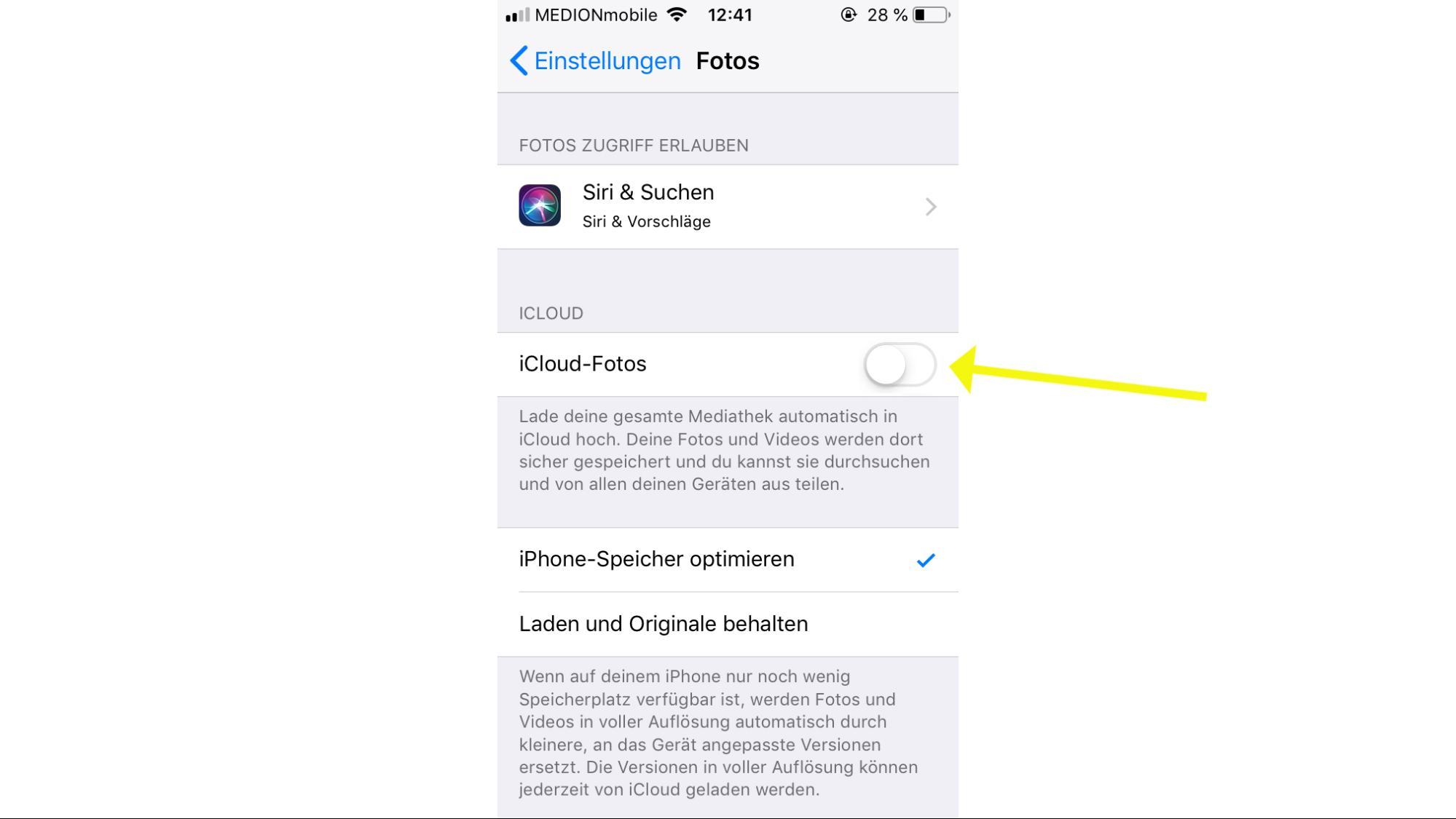
Als sich im August 2014 auf 4chan über 500 Nacktbilder von prominenten Frauen verbreiteten, wurde schnell klar, dass diese Daten von Apples Online-Speicherplatz iCloud stammen. Die iPhones der Promis hatten die Fotos als Backup dorthin verfrachtet, die Angreifer waren durch Tricks an die Passwörter gelangt. Der Hacker, der später zu acht Monaten Haft verurteilt wurde, musste niemals in der Nähe der Handys kommen.
Selbst wenn du keine Nudes auf deinem iPhone hast: Es kann viele Gründe geben, warum du nicht willst, dass permanent Kopien deiner Fotos auf fremden Servern landen. Wenn du deine Bilder lieber manuell auf einem eigenen Gerät sichern willst, solltest du die iCloud ausschalten.
- Einstellungen > Fotos > Schieberegler “iCloud-Fotos” und “Mein Fotostream laden” auf “Aus”
7. Siri am iPhone abschalten: Denn sie telefoniert nach Hause
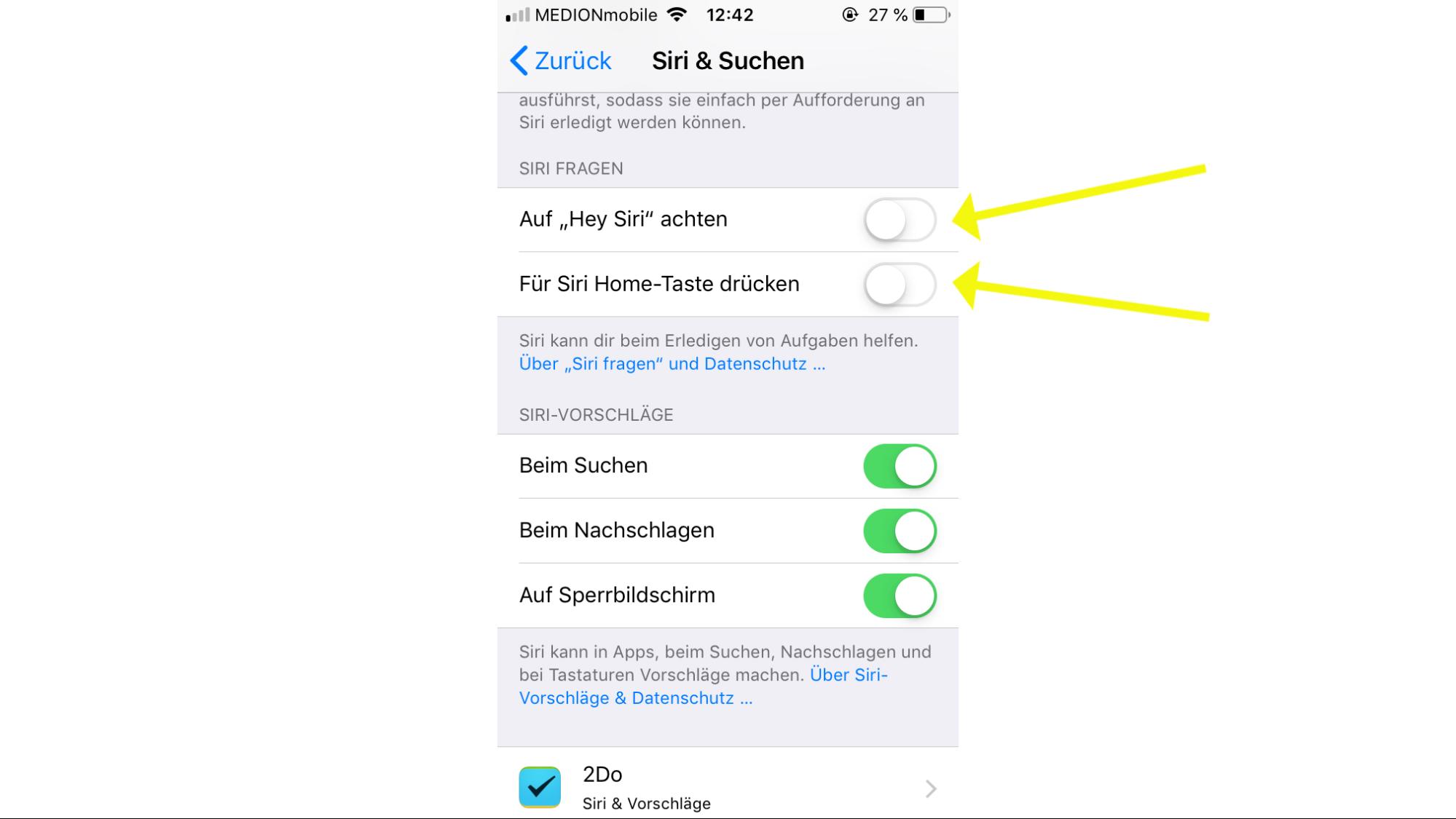
Klar, Siri ist praktisch. Wer eben schnell einen Timer setzen, Menschen anrufen oder sich einen Witz erzählen lassen will, braucht dafür nicht mehr auf dem Bildschirm rumzutippen. Was du aber dabei ins Mikrofon sprichst, wird mit allen Hintergrundgeräuschen an Apple gesendet und teilweise von Menschen angehört. Wobei Apple im August 2019 bekannt gegeben hat, das vorerst nicht mehr zu tun.
Wenn du nicht möchtest, dass so einfach Tonaufnahmen von dir im Internet unterwegs sind, bleibt dir aber nichts anderes übrig, als Siri ganz abzuschalten, denn eine lokal auf dem Gerät laufende Version von Siri gibt es derzeit leider nicht.
- Einstellungen > Siri & Suchen > Für Siri Home-Taste drücken > Deaktivieren
Ebenfalls auf VICE: Totalüberwachung für 150 Euro
8. Die iPhone-suchen-Funktion ausschalten: Nicht nur du kannst dein Handy finden
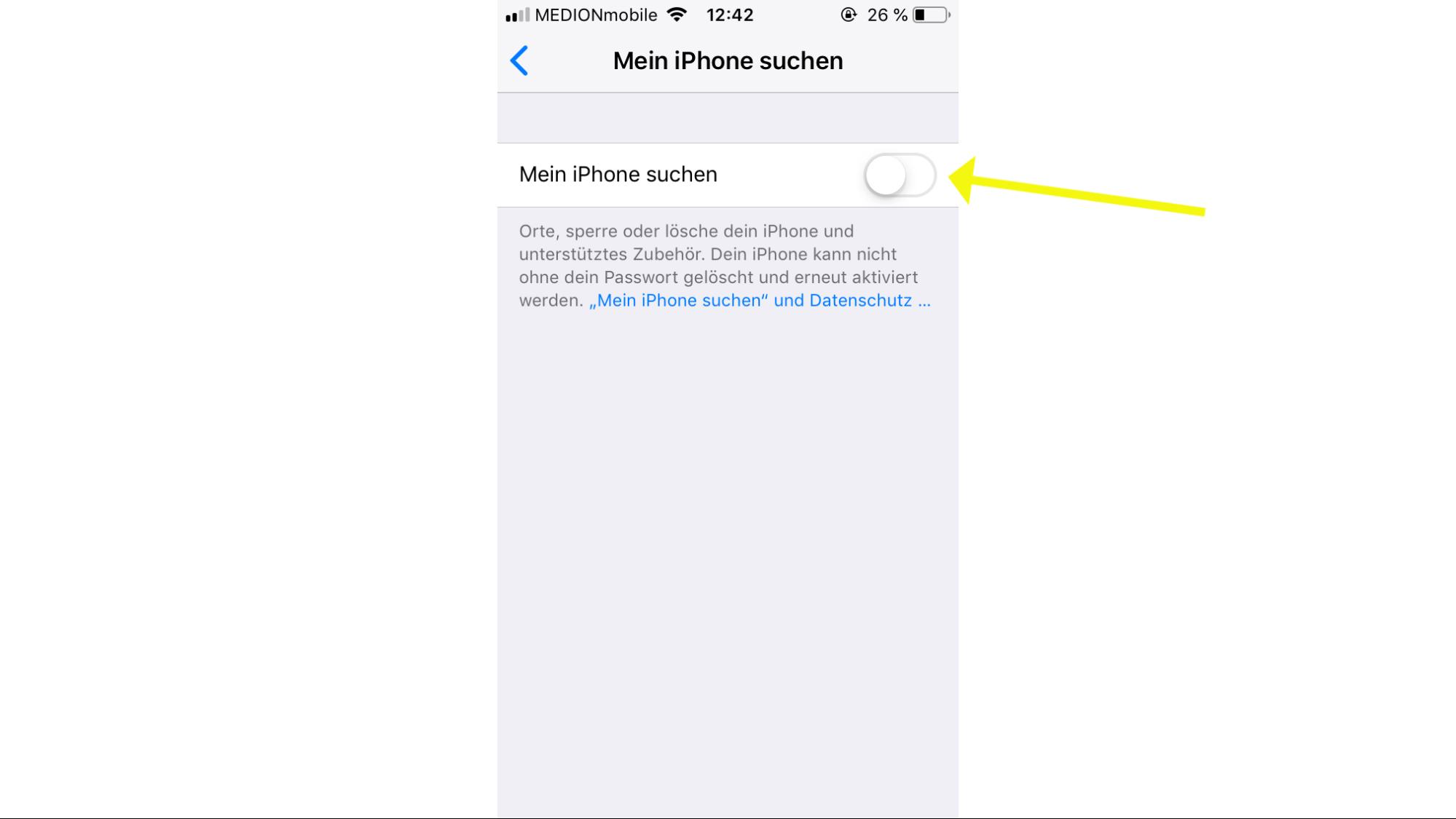
Mit der iPhone-suchen-Funktion lässt sich dein Handy mit deinem Apple-Passwort von überall aus orten, sperren und sogar löschen, wenn es Empfang hat. Das kann dich in vielen Situationen retten, und wenn es nur in der Sofaritze verschollen ist. Der Nachteil ist aber auch: Dein iPhone ist nur so sicher wie dein Passwort.
Wenn jemand irgendwie an dein Passwort kommt, bist du der Person ausgeliefert. Das gilt zum Beispiel auch für Ex-Partner, die dich stalken. Schaltest du die Funktion ab, kannst du dein iPhone aber nicht mehr über das Internet finden, falls du es doch mal verloren hast, und müsstest es mühsam suchen. Am Ende musst du wohl selbst entscheiden, ob sich die iPhone-suchen-Funktion für dich mehr oder weniger lohnt.
- Einstellungen > Passwörter & Accounts > iCloud > Mein iPhone suchen ausschalten
9. Verwende keine Standard-PIN: Sonst langweilt sich die Polizei

Vermutlich wirst du eine PIN an deinem iPhone eingestellt haben. Das ist schonmal gut, um deine kleinen Geschwister von Candy Crush fernzuhalten, gegen gut informierte Cops oder auch engagierte Kriminelle hilft die vierstellige Standard-PIN kaum. Wähle deswegen lieber eine 9- bis 12-stelligen PIN, die aus Zahlen und Buchstaben besteht.
- Einstellungen > Touch ID & Code > Code ändern > Eigener alphanumerischen Code
10. Sperrbildschirm-Benachrichtigungen ausschalten: Wenn nicht jeder deine WhatsApp-Nachrichten lesen soll

Wenn beim Mittagessen alle Handys auf dem Tisch liegen und deine Kollegen neugieriger sind, als dir lieb ist, kannst du auch die Benachrichtigungen auf dem Sperrbildschirm einschränken. Dann werden die ersten Zeilen der WhatsApp-Nachricht nicht mehr angezeigt, sondern nur der Absender. Oder du schaltest die Benachrichtigungen ganz aus, was du aber für jede einzelne App extra machen müsstest.
- Einstellungen > Mitteilungen > Vorschauen zeigen > Nie
- Einstellungen > Mitteilungen > jede einzelne App durchschauen
Warum betrifft mich das überhaupt?
Viele der hier vorgeschlagenen Maßnahmen wirken auf den ersten Blick nervig, machen dein Smartphone manchmal sogar weniger smart. Und Apple legt auf Datenschutz offenkundig großen Wert, bezeichnet ihn sogar auf seiner Datenschutzseite als “grundlegendes Menschenrecht“. Die meisten Daten, die an Apple gesendet werden, sind entweder verschlüsselt oder anonymisiert, um nicht auf dich zurückzuführen. Andere Anbieter für iOS-Apps nutzen aber sehr wohl deine Daten und machen sie zu Geld, indem sie dich zum Teil einer riesigen Werbemaschine machen.
Vieles spricht dafür, dass Apple sich tatsächlich Mühe gibt, deine Daten am iPhone angemessen zu schützen. Andererseits zeigen zahlreiche Hacks und Leaks der Vergangenheit: Maximal sicher sind nur Daten, die gar nicht erst gespeichert wurden. Aber die meiste Zeit geben wir uns damit zufrieden, dass Konzerne per Voreinstellungen Daten über uns erfassen und wir den AGB pauschal zustimmen. Wer dagegen bewusste Entscheidungen treffen und etwas Kontrolle zurückgewinnen will, muss in den Einstellungsmenüs schrauben.
Folge Tarek auf Twitter und VICE auf Facebook, Instagram und Snapchat.




